El navegador web Microsoft Edge se incorporó de manera nativa la última versión del sistema operativo de Microsoft: Windows 10. Este navegador nace por la necesidad de evolucionar el antiguo Internet Explorer y volver a ser competitivos ante la competencia de otros navegadores como Chrome o Firefox. Sin duda alguna Microsoft Edge ha conseguido mejorar en una gran cantidad de aspectos como por ejemplo el diseño, la velocidad descarga de páginas y sobre todo la integración con el sistema operativo es inmejorable.
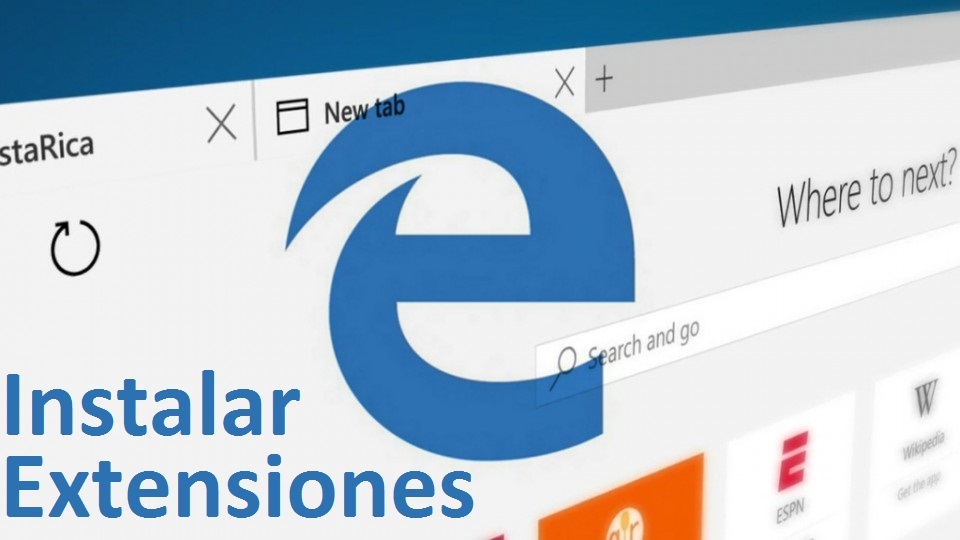
Sin embargo, sus competidores aún contaba con una característica que los hacían más atractivos para los usuarios como es la posibilidad de instalar extensiones. Hasta ahora el navegador web Microsoft Edge no permitía la instalación de extensiones y por lo tanto no podía mejorar ni ampliar la funcionalidad del mismo. No obstante, esto ha cambiado y por fin el navegador Web de Microsoft permite la instalación de extensiones la última actualización de Windows 10 build 14291.
Ahora el navegador web Edge te permite la instalación de complementos para mejorar la funcionalidad del mismo. A continuación te mostramos como poder instalar extensiones en el navegador Web Edge, sin embargo debes tener en cuenta una serie de aspectos como por ejemplo que el último de extensiones disponible. Hasta ahora el número de complementos disponibles es bastante reducido, al menos hasta que la build 14291 pase a ser una actualización oficial y deje de estar disponible solo para los insider.
Instalar extensiones en el navegador Microsoft Edge de Windows 10. (build 14291)
Lo primero de todo será acceder a tu navegador Edge para que una vez que la interfaz del mismo se muestre, hacer clic en el icono de tres puntos situado en la parte superior derecha. Esto dejará al descubierto un menú en el que al final del mismo verás la nueva opción Extensiones.
Esto dejará al descubierto una nueva opción: Obtener Extensiones en la que tendrás que hacer clic. Esto te llevará a la página oficial de extensiones en la que podrás comprobar todas las que están disponibles. De manera alternativa también podrás dirigirte a la página oficial al siguiente enlace: aka.ms/msedge.extensions. Una vez encontrada la extensión deseada, solo tendrás que hacer clic en el botón descargar mostrado junto a la extensión.
Cuando la extensión ha sido descargada tendrás dos opciones: 1 Hacer clic sobre el botón Ejecutar mostrado en la parte inferior del navegador o 2 abriendo la carpeta en la que se descargo la extensión y haciendo doble clic sobre ella para que de esta manera se ejecute la misma.
Esto provocará la instalación de la extensión y una vez llevada a cabo solo te queda hacer clic en el icono de los tres puntos de tu navegador para que en este caso cuando hagas clic en la opción Extensión, observar que ahora se muestra la opción Cargar extensión en la que tendrás que hacer clic.
Esto hará que se muestre en el explorador de Windows la carpeta correspondiente a la extensión, la cual deberás seleccionar. Eso hará que la extensión quede finalmente instalada y disponible de manera directa desde el menú Extensiones del navegador Microsoft Edge.
